วิธีที่ดีที่สุดในการถ่ายโอนเพลงจากคอมพิวเตอร์ไปยัง iPod โดยไม่ต้องใช้ iTunes
“ ฉันจะถ่ายโอนเพลงจากพีซีไปยัง iPod ได้อย่างไรสัมผัสโดยไม่ใช้ iTunes? ฉันใช้ Win7 อยู่ แต่ iTunes ก็ซับซ้อนเกินกว่าจะใช้งานได้ ฉันลองมาหลายครั้งแล้ว แต่ก็ยังไม่สามารถซิงค์ iPod ของฉันได้ มีทางเลือกอื่นหรือไม่? ขอบคุณสำหรับความช่วยเหลือ”
ไม่ว่าคุณจะรักผลิตภัณฑ์ของ Apple มากแค่ไหนก็ตามรวมถึง iPod, iPhone, iPad หรือ Mac Book ไม่จำเป็นต้องทำให้คุณเป็นแฟน iTunes ซอฟต์แวร์ของ Apple อย่างที่เคยเป็นมา iTunes ไม่เคยเป็นมิตรกับผู้ใช้ Apple เลย หลายครั้งอาจเป็นเรื่องยากที่จะทำงานป้องกันผู้คนจากการถ่ายโอนเพลงหรือซิงค์หรือจัดการข้อมูล iPhone / iPod / iPad ได้อย่างอิสระ ในเรื่องนี้ผู้ใช้หลายคนอาจพยายามหาทางเลือกในการย้ายเพลงและข้อมูลมัลติมีเดียอื่น ๆ จากพีซีหรือ Mac ไปยัง iPod
ดังนั้นจึงมีคอมพิวเตอร์เครื่องใดเพลง iPod ดังกล่าวโอนซอฟต์แวร์ที่สามารถช่วยผู้ใช้คัดลอกเพลงจากคอมพิวเตอร์ไปยัง iPod touch โดยไม่ต้องใช้ iTunes? หลายคนคิดเกี่ยวกับการเพิ่มเพลงลงในคอมพิวเตอร์ด้วยตนเองโดยไม่ต้องใช้เครื่องมือใด ๆ มันใช้งานได้จริง แต่คุณต้องรู้อย่างชัดเจนว่าคอมพิวเตอร์ของคุณทำงานอย่างไร แต่ความจริงก็คือว่าคนรักดนตรีหลายคนไม่น่าจะมีความรู้ในเรื่องนี้มากนัก แม้ว่าพวกเขาจะพบคำแนะนำอย่างละเอียดทางออนไลน์โอกาสที่พวกเขายังคงล้มเหลว ดังนั้นเราจึงไม่นำเสนอสิ่งนี้ในบทความนี้ แต่แนะนำผู้ใช้ iPod / iPhone / iPad ทั้งหมดให้กับ Tenorshare iCareFone ซึ่งเป็นซอฟต์แวร์บุคคลที่สามที่มีประโยชน์และน่าจะดีที่สุดที่ช่วยโหลดเพลงวิดีโอและไฟล์อื่น ๆ จากพีซี / แล็ปท็อป / Mac ไปยังอุปกรณ์ iOS
Tenorshare iCareFone เป็นซอฟต์แวร์ครบวงจรด้วยฟังก์ชั่นมากมายส่วนหนึ่งคือการจัดการและถ่ายโอนข้อมูลมัลติมีเดียรวมถึงเพลงและภาพยนตร์ระหว่างคอมพิวเตอร์และ iPod ด้วย Tenorshare iCareFone ในคอมพิวเตอร์ของคุณคุณสามารถมีคอมพิวเตอร์ที่ประสบความสำเร็จในการถ่ายโอนเพลง iPod ภายในไม่กี่คลิก บอกลากับ iTunes และทักทายกับการถ่ายโอนข้อมูล iPod ฟรี!
วิธีการโอนเพลงจากคอมพิวเตอร์ไปยัง iPod Nano / touch / Shuffle / Classic โดยไม่ต้องใช้ iTunes
ขั้นตอนที่ 1: ตั้งค่า Tenorshare iCareFone ในคอมพิวเตอร์ของคุณเปิดใช้งานและเชื่อมต่อ iPod ของคุณกับคอมพิวเตอร์และ Tenorshare iCareFone จะตรวจจับอุปกรณ์ จากนั้นคลิก“ ตัวจัดการไฟล์” เพื่อเข้าสู่ส่วนต่อประสานการจัดการไฟล์

ขั้นตอนที่ 2: คลิก "เพลง" และคุณจะพบเพลงทั้งหมดใน iPod ของคุณได้รับการจดทะเบียน คลิก "นำเข้า" และคุณจะเห็นหน้าต่างป๊อปอัพแนะนำให้คุณเลือกเพลงที่เกี่ยวข้องจากคอมพิวเตอร์ของคุณเพื่อนำเข้าสู่ iPod ของคุณ
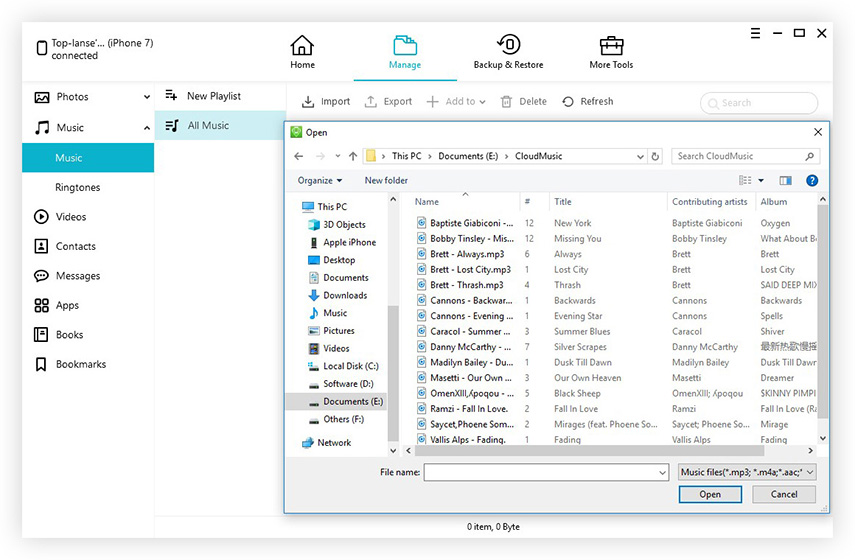
ขั้นตอนที่ 3: ค้นหาและเลือกเพลงในคอมพิวเตอร์ที่คุณต้องการใน iPod ของคุณคลิก "เปิด" และคุณจะพบว่าไฟล์ที่เลือกได้อยู่ในโฟลเดอร์ iPod ของคุณ หากไม่ปรากฏขึ้นทันทีให้คลิก“ รีเฟรช” และตรวจสอบอีกครั้ง

Tenorshare iCareFone ช่วยให้คนรักดนตรีทุกคนจัดการและโอนย้ายเพลงภาพยนตร์และไฟล์ iPod อื่น ๆ จากคอมพิวเตอร์ไปยัง iPod touch / Nano / Shuffle / Classic โดยไม่ต้องซิงค์ iTunes เหมือนผู้เชี่ยวชาญด้านไอที บทความนี้สอนวิธีใช้เครื่องมือที่มีประโยชน์นี้เพื่อซิงค์เพลงของคุณและพร้อมบน iPod จากพีซี มี iPod หรือปัญหาการถ่ายโอนข้อมูลอื่น ๆ ลิงค์ด้านล่างอาจช่วยคุณได้
Tenorshare iCareFone นั้นมีพลังมากกว่านั้นคุณได้เห็นในบทความนี้ ที่จริงแล้วถ้าคุณมีความสนใจที่จะรู้ Tenorshare iCareFone สามารถแก้ปัญหาเกือบทั้งหมดที่คุณอาจพบเมื่อใช้อุปกรณ์ iOS คลิกที่นี่เพื่อเรียนรู้เพิ่มเติมเกี่ยวกับโปรแกรมผู้มีอำนาจทุกอย่างนี้









